最近有朋友问小编为何搜索不到局域网打印机,对于这个问题,其实还有很多朋友不太明白。在同一个局域网中可以让不同的电脑共享一台打印机,但是有的朋友却发现电脑无法搜索到
最近有朋友问小编为何搜索不到局域网打印机,对于这个问题,其实还有很多朋友不太明白。在同一个局域网中可以让不同的电脑共享一台打印机,但是有的朋友却发现电脑无法搜索到局域网内的打印机,那么win7搜不到网络打印机怎么办呢?别着急,今天小编就教大家解决win7找不到网络打印机的问题。
解决win7找不到网络打印机的问题:
1、首先,需要“共享”网络打印机,当搜索不到局域网中的共享打印机时,需要确保网络打印机已成功设置为“共享”:进入“控制面板”-“设备和打印机”界面,右击要共享的打印机,选择“打印机属性”项;
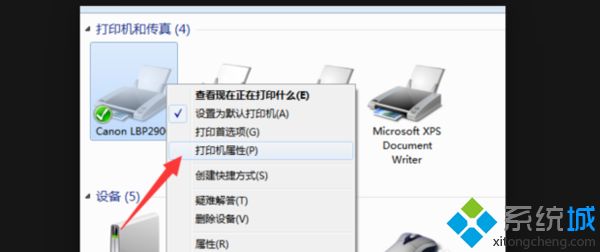
2、在打开的“打印机属性”窗口中,切换到“共享”选项卡,勾选“共享这台打印机”,同时设置易记的共享名;
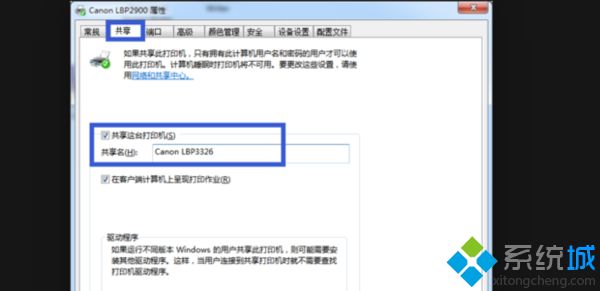
3、接下来需要开启“文件和打印共享”服务,依次进入“控制面板”-“网络和共享中心”-“高级共享设置”界面,勾选“启用文件和打印机共享”项,点击“确定”按钮;
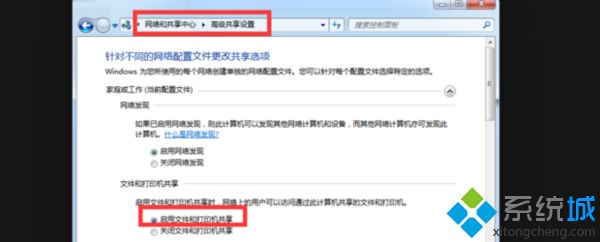
4、允许“文件和打印服务”通过防火墙进行通信,进入“控制面板”-“Windows防火墙”,在“允许程序或功能通过Windows防火墙进行通信”窗口中,勾选“文件和打印机共享”项,点击“确定”按钮;
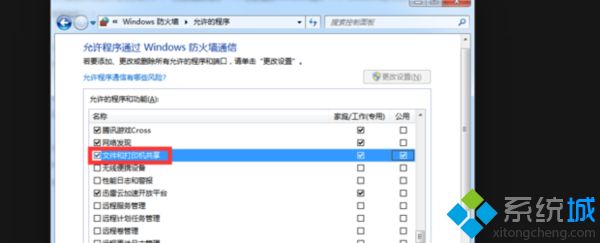
5、添加网络打印机:建议大家使用“驱动人生”来添加网络打印机。直接在360中搜索来获取下载地址;
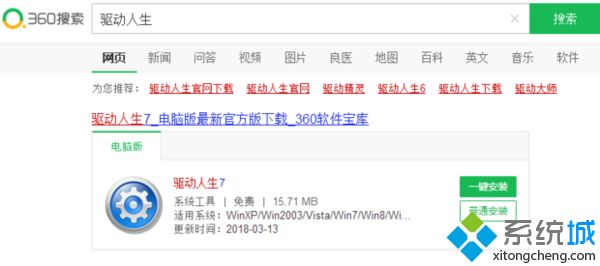
6、运行“驱动人生”程序,切换到“外设驱动”选项卡,找到“网络打印机”按钮点击进入;
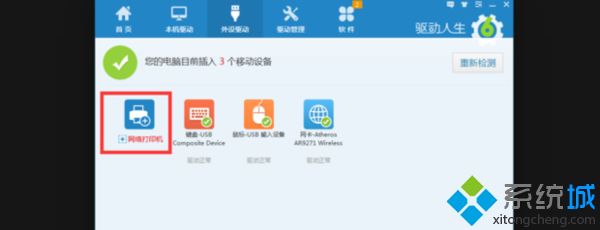
7、接下来程序将自动搜索局域网中可用的网络打印机列表,在此只需要选择要使用的网络打印机,即可自动安装网络打印机驱动程序。
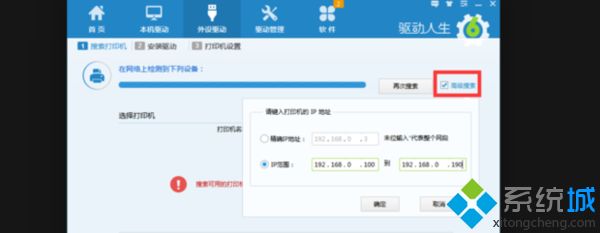
好了,以上就是关于为何搜索不到局域网打印机的全部内容了,希望本篇解决win7找不到网络打印机的问题对你有所帮助。
